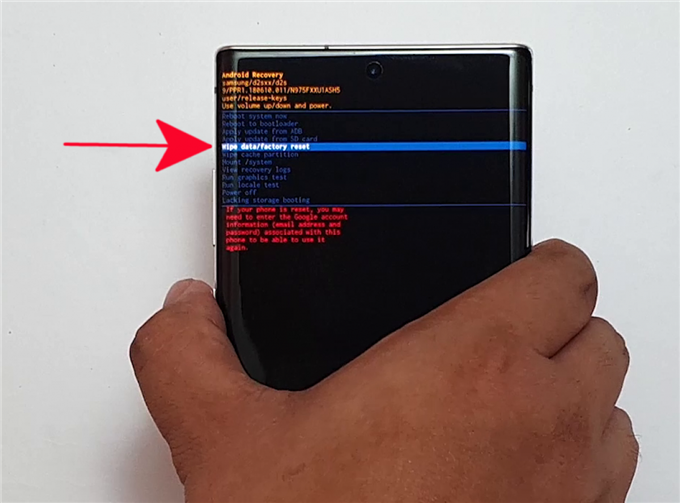Unii utilizatori Samsung Galaxy Note10 raportează că dispozitivul lor se confruntă cu o buclă de pornire după ce s-au actualizat la Android 10. Deși acest lucru nu se întâmplă cu majoritatea dispozitivelor Note10, este o problemă validă care poate apărea din cauza mai multor cauze. . Bucla de pornire este un termen folosit pentru a descrie o problemă în care un dispozitiv nu poate finaliza procesul de pornire. Telefonul va încerca să pornească, dar se va opri la mijloc și se va reporni, repetând ciclul.
Unele cazuri de buclă de pornire sunt declanșate de actualizare într-o stare software deja coruptă, în timp ce altele pot fi modificate de către utilizator de versiunea oficială de software (înrădăcinare).
Dacă dispozitivul Samsung este blocat în ecranul logo-ului Samsung și nu se va porni, resetarea din fabrică poate fi singurul recurs. În unele situații, problema buclei de pornire se poate datora unei memorii de memorie cache necorespunzătoare după o actualizare, astfel încât o ștergere a partiției cache poate fi necesară.
În acest scurt tutorial, vă vom arăta cum să resetați din fabrică Note10 prin modul de recuperare pentru a remedia problema buclei de pornire.
Fixarea buclelor de pornire în Galaxy Note10
Timp necesar: 5 minute.
Problema Boot Loop apare de obicei în urma unei actualizări software sau în timpul unei modificări software eșuate de către un utilizator. Pentru a remedia problema, va trebui să efectuați o resetare din fabrică prin Modul recuperare. Aceasta rămâne singura dvs. opțiune, deoarece nu veți putea reseta dispozitivul prin intermediul meniului Setări.
AVERTIZARE: Resetarea din fabrică va șterge toate datele utilizatorului, cum ar fi fotografii, videoclipuri, contacte, documente etc. Asigurați-vă că creați o copie de rezervă utilizând Smart Switch, Google Cloud sau Samsung Cloud.
Dacă utilizați un card SD criptat, Note10 nu le va mai putea citi după resetare. Va trebui să reformatați cardul SD pentru a-l putea folosi din nou (datele din card vor fi șterse).
În cele din urmă, fii sigur că îți cunoști Credențialele contului Google după cum trebuie să le introduceți după resetare. Dispozitivul dvs. va bloca accesul dacă nu puteți furniza numele de utilizator și parola corecte datorită protecției de resetare din fabrică.
- Opriți dispozitivul.
Asta e important. Dacă nu îl puteți dezactiva, nu veți putea niciodată să porniți în modul recuperare. Apăsați și mențineți apăsat butonul Putere buton și selectați Oprire. Dacă nu puteți opri aparatul în mod regulat prin intermediul butonului de pornire, așteptați până când bateria telefonului este stinsă. Apoi, încărcați telefonul timp de 30 de minute înainte de a porni în modul recuperare.

- Încărcați nota10.
Dispozitivul trebuie să aibă cel puțin 50% baterie. Pentru a fi în siguranță, trebuie doar să conectați telefonul la încărcător pe toată durata acestei proceduri.

- Porniți în modul de recuperare.
Apăsați și mențineți apăsat butonul Volum sus cheia și Bixby / Power cheie. După ce apare ecranul logo-ului Samsung, eliberați butoanele.

- Selectați „Ștergeți resetarea datelor / fabrică”.
Utilizați tasta Volum jos pentru a evidenția Șterge datele / setările din fabrică.

- Folosiți butonul de pornire pentru a reseta din fabrică.
Odata ce Șterge datele / setările din fabrică a fost evidențiată, apăsați tasta Putere buton.

- Selectați Da.
Folosește Volum scăzut cheie de evidențiat da.

- Confirmați Ștergeți resetarea datelor / fabrică.
Folosește Putere buton pentru a selecta Da și pentru a începe resetarea din fabrică.

- Reporniți dispozitivul.
După ce dispozitivul a fost șters, va trebui să-l reporniți pentru a finaliza procedura de resetare. apasă pe Putere buton pentru a reporni.

- Lăsați dispozitivul să repornească.
Poate dura până la 30 de secunde repunerea Note10. Nu-l întrerupeți în timpul repornirii.

- Configurați din nou telefonul.
Urmați instrucțiunile de pe ecran pentru a configura dispozitivul.

Obțineți ajutor de la Samsung
În multe cazuri de probleme de buclă de pornire, o resetare din fabrică ar trebui să ajute, dar dacă a ta nu reușește, ar trebui să vizitezi Centrul de service Samsung local pentru asistență. Uneori, un dispozitiv care este blocat într-un ciclu de pornire fără sfârșit este de fapt un semn al unei probleme software mai profunde sau chiar a unei defecțiuni hardware. Din păcate, nu puteți face nimic, atunci când aceasta este situația voastră. Va trebui să lăsați Samsung să verifice dispozitivul, astfel încât să poată decide dacă va trebui să-l repare sau să-l înlocuiască.
Citiri sugerate:
- Cum să eliminați reclame pop-up de pe Samsung
- Cum să identifice ultima aplicație utilizată pentru a remedia reclame pop-up în Android
- Cum să blocați reclame pop-up în browserul de internet Samsung
- Cum să blocați reclame pop-up în Google Chrome